Převádějte, upravujte a komprimujte videa/audia ve více než 1000 formátech ve vysoké kvalitě.
8 nejlepších VOB převodníků s vysokou kvalitou [Funkce, klady a zápory]
Jaký je nejlepší převodník VOB na MP4 na Windows/Mac? VOB je formát médií, který je zkratkou pro video objekty, které se obvykle nacházejí na discích DVD, takže ukládá titulky, zvuk, nabídky, obsah a další z disku DVD. Navíc VOB funguje bezchybně na HDTV s DVD přehrávačem. Nicméně šance na přehrání na většině zařízení jsou nízké; ačkoli je to populární formát mezi DVD, přehrávače médií jej nepřijímají. Chcete-li to vyřešit, převod VOB do mnohem vítanějšího formátu je pěkný, ale jak? Nejprve musíte hledat vynikající převodník VOB. Naštěstí některé nejlepší VOB převodníky, které jsou dnes k dispozici, jsou popsány níže. Podívejte se na všechny hned teď!
Seznam průvodců
Část 1: Top 5 VOB konvertorů na Windows/Mac [Vysoce kvalitní výstup] Část 2: 3 nejlepší bezplatné konvertory VOB online zdarma: Klady a zápory Část 3: Nejčastější dotazy o nejlepším převodníku VOB na Windows/MacČást 1: Top 5 VOB konvertorů na Windows/Mac [Vysoce kvalitní výstup]
Hledat nejlepší konvertor VOB je stejně obtížné jako přehrávání souborů VOB do přehrávačů médií. Ale dnes bude váš problém vyřešen. Vzhledem k tomu, že dnešek je mnohem pokročilejší než dříve, existuje na internetu několik převodníků VOB a každý vám nepochybně pomůže převést VOB na MP4 nebo jiné kompatibilní formáty. Pokud máte potíže s výběrem jednoho, zde je 5 nejlepších převaděčů, které můžete zvážit použití v systémech Windows a Mac.
1. 4Easysoft Total Video Converter [Windows/Mac]
4Easysoft Total Video Converter je jeden výkonný VOB konvertor na Windows a Mac, který dnes najdete. Tento program podporuje více než 600 formátů pro video a audio soubory, včetně MP4, MP3, AVI, AAC a dalších, bez omezení. Umožňuje také přizpůsobit nastavení videa a zvuku tak, abyste získali požadovanou kvalitu. Kromě toho poskytuje funkce úprav, jako je oříznutí, oříznutí, vylepšení a další, které můžete provést před převodem souboru VOB.


Plná podpora pro 600 formátů souborů a přednastavení zařízení pro zařízení Android a iOS.
Poskytněte uživatelům video kodeky 720P, 1080P, HD, 4K a HEVC ve vysoké kvalitě.
Nabídněte dávkovou konverzi, která vám umožní převést více souborů a získat vše najednou.
Před převodem do jiného formátu můžete video upravit přímo na kartě Převodník.
100% Secure
100% Secure
2. VLC Media Player [Windows/Mac]
Slavný přehrávač médií může také fungovat jako váš nejlepší převodník VOB pro Windows/Mac, a tím je VLC Media Player. Poskytuje přenos videa a základní editační funkce, jako je oříznutí, oříznutí, úprava hlasitosti zvuku atd. Ačkoli není tak efektivní jako jiné převodníky, může být ideální volbou pro převod souboru DVD na MP4.
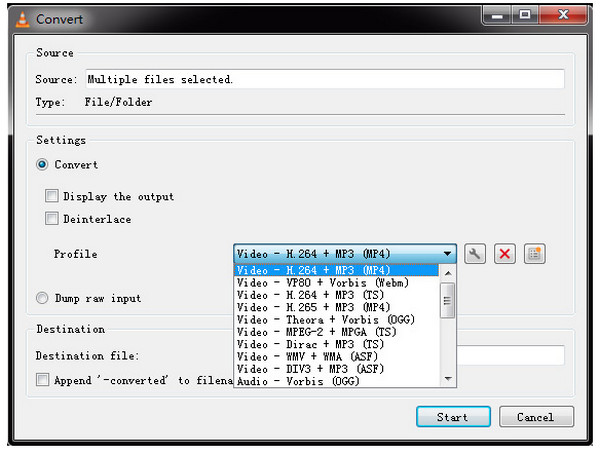
Funkce:
- Umožňuje přehrávat širokou škálu audio, video a obrazových souborů.
- Bezplatný přehrávač médií, který nabízí funkce převodníku.
- Podporuje několik výstupních formátů a širokou škálu video a audio kodeků.
3. Freemake Video Converter [Windows]
Freemake Video Converter je další dobrý konvertor Windows VOB, protože vám umožňuje převádět soubory do všech populárních video a audio formátů, jako je MKV, AVI, MP4 atd. Navíc po převodu automaticky nahraje video a zvuk do iTunes. Navíc můžete ve videu provádět základní úpravy, jako je stříhání, slučování, ořezávání a další.
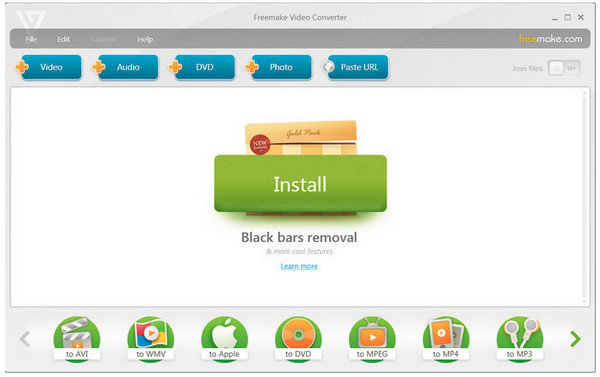
Funkce:
- Převádějte HD video bez ztráty kvality a podporuje 1080P, 4K a 720P.
- Dokáže oříznout a oříznout části videa, aby se před převodem odstranily nechtěné.
- Umožní vám přidat titulky k videu a upravit velikost a písmo.
4. Jakýkoli Video Converter [Windows/Mac]
Dalším nejlepším konvertorem VOB pro Mac, který můžete mít na Windows a Mac, je Any Video Converter nebo AVC. Tento program podporuje mnoho video formátů, jako je MP4, WMV, AVI, ASF a další, takže je to efektivní konvertor VOB. Kromě toho, že je konvertorem, může upravovat videa pomocí vynikající sady nástrojů.
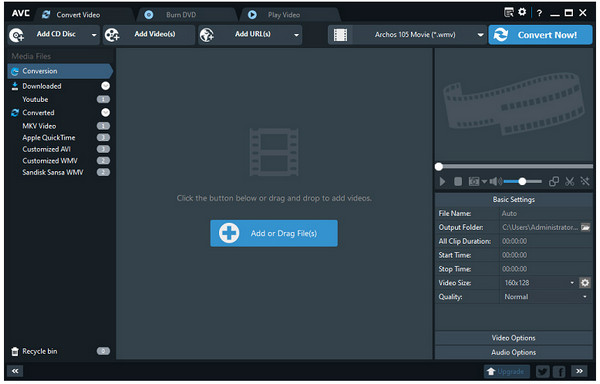
Funkce:
- Nabídněte možnosti přizpůsobení vašich videí před konverzí.
- Nechte si stáhnout video online, vložit odkaz a převést jej do MP4.
- Podporujte úpravu hlasitosti zvuku pomocí měniče hlasitosti.
5. DVDFab Video Converter [Windows]
DVDFab Video Converter je poslední VOB konvertor pro Windows na seznamu. Dokáže úkol provést rychle, pracuje rychleji než běžné bezplatné převodníky VOB. Nabízí také mnoho cenných funkcí, jako je přidávání obrázků a hudby, úprava rychlosti přehrávání, slučování souborů a další. A stejně jako ostatní konvertory má DVDFab podporu pro několik výstupních video a audio formátů.
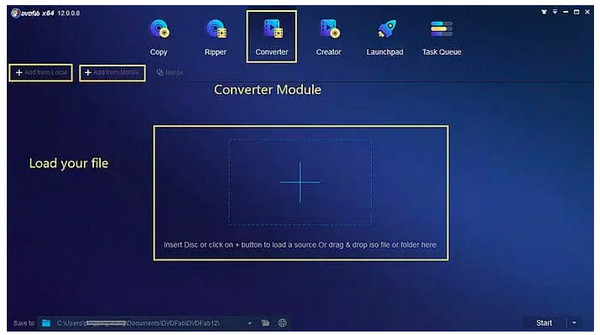
Funkce:
- Nabídka více než 1000 výstupních formátů videa, zvuku a obrazu.
- Poskytněte vestavěný editor, který vám umožní provádět další úpravy videa.
- Podpora odstraňování a přidávání titulků do vašeho video souboru.
Část 2: 3 nejlepší bezplatné konvertory VOB online zdarma: Klady a zápory
Pokud se vám zdá stahování programů do počítače složité, použijte online převodník VOB na Windows/Mac. Níže jsou uvedeny některé vynikající online převodníky VOB, které můžete vyhledávat a používat bez instalace čehokoli.
1. Převod
Convertio je dnes jedním z nejpopulárnějších online konvertorů. Funguje nejlépe jako váš VOB převodník a má podporu pro více než 300 formátů. Navíc můžete upravit nastavení, jako je kvalita, poměr stran a další parametry vašeho videa a zvuku.
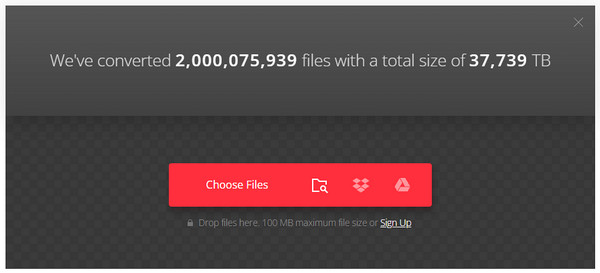
- Klady
- Funguje dobře na všech platformách.
- Podpora více než 300 formátů souborů.
- Zaručte svou bezpečnost a soukromí.
- Nevýhody
- Omezte až 100 MB na soubor.
- Každý den lze provést pouze 10 konverzí.
2. CloudConvert
Cloud Convert je online konvertor VOB, který podporuje téměř všechna videa, obrázky, dokumenty a další soubory. S tímto online nástrojem jistě můžete získat nejvyšší možnou kvalitu vašeho převedeného souboru VOB. Nastavení můžete upravit podle svých požadavků.
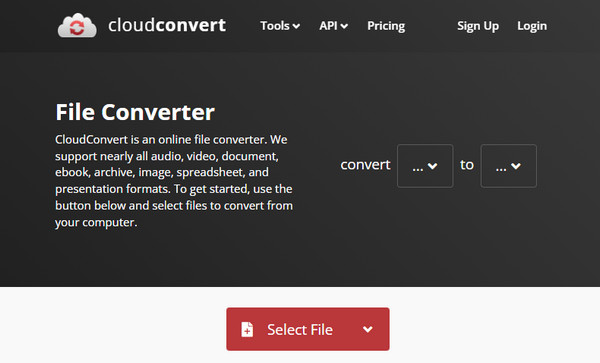
- Klady
- Podpora cloudových služeb.
- Vysoce kvalitní možnosti převodu.
- Umožňuje převést více souborů najednou.
- Nevýhody
- 25 konverzí každý den.
- Nelze převést velký soubor.
3. Zamzar
Zamzar jako převodník VOB funguje téměř stejně jako CloudConvert, protože také podporuje sbírky různých souborů k převodu. Navíc, na rozdíl od jiných online konvertorů, které dávají viry do vašeho počítače, Zamzar je čistý web. Funguje to rychleji, takže svůj soubor můžete získat hned.
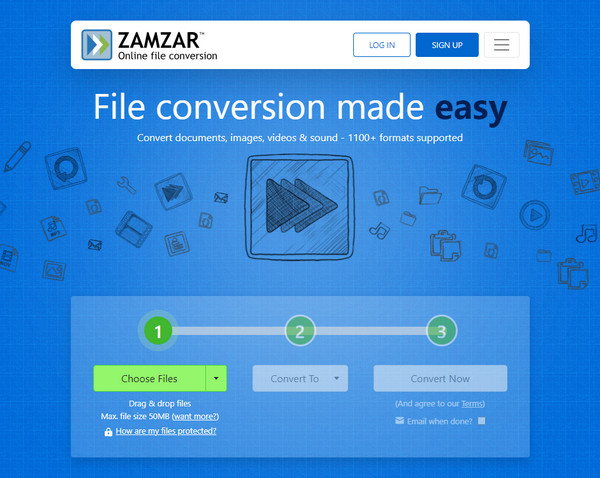
- Klady
- Převeďte soubory z URL.
- Podpora dávkové konverze.
- Nabídněte možnost komprese souborů.
- Nevýhody
- Omezte velikost souboru na 50 MB.
- Nabídněte malé funkce navíc.
Část 3: Nejčastější dotazy o nejlepším převodníku VOB na Windows/Mac
-
Podporuje Windows Media Player přehrávání souborů VOB?
Windows Media Player podporuje přehrávání souborů VOB. Pokud máte potíže s přehráváním, možná vám nebyl přiřazen jako výchozí přehrávač nebo vaše verze nemá kodér a dekodér MPEG.
-
Lze soubory VOB přehrávat na zařízeních Android?
Soubory VOB nelze přehrávat na zařízeních Android. Nejprve musíte použít převodníky VOB, abyste jej převedli do kompatibilního formátu videa pro Android.
-
Podporuje ruční brzda konverzi VOB?
Ano. Ruční brzda podporuje převod VOB na MP4 na Windows, Mac a Linux. Jednoduše vložte svůj soubor kliknutím na Zdroj a změňte formát. Nakonec klikněte na Spusťte kódování tlačítko pro uložení převedených souborů.
Závěr
Doufejme, že jste pro vás našli vhodný převodník VOB. Jako vždy jsou ty zmíněné odlišně jedinečné svými funkcemi, které nabízejí; mají také silné a slabé stránky. Pokud vás nebaví je všechny poznávat, navrhuje se první ze seznamu – 4Easysoft Total Video Converter. Tento převodník pro Windows a Mac vám poskytuje více, než mohou nabídnout jiné převodníky. Nenechte si ujít jeho nejlepší vlastnosti. Stáhněte si ji nyní!
100% Secure
100% Secure



